-
re文件管理器,小编告诉你re文件管理器怎么用
- 2018-01-11 10:01:23 来源:windows10系统之家 作者:爱win10
现在使用的手机的用户越来越多,不过说到re文件管理器,可能有很多人不是很清楚。其实这是一个手机的高权限文件管理器,获取ROOT权限后可对系统文件进行操作。那么用户该怎么去使用re文件管理器呢?下面,小编就给大家分享使用re文件管理器的方法。
现在使用手机的用户越来越多了,而大部分的系统都安卓系统,对手机有深入了解的用户就知道手机里有这么一个称为RE文件管理器,那么该怎么去使用re文件管理器?很多的用户都不知道该怎么去使用,下面,小编这就将re文件管理器的使用的方法告诉大家。
re文件管理器怎么用
首先打开RE管理器
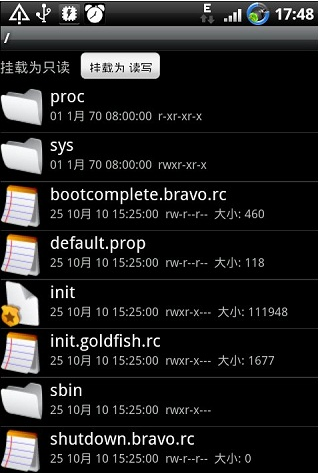
管理器系统软件图解1
视图模式不影响操作,如果想改,在这里更改(设置)
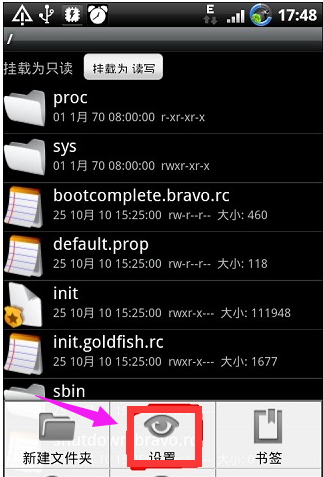
管理器系统软件图解2
找到并打开文件system
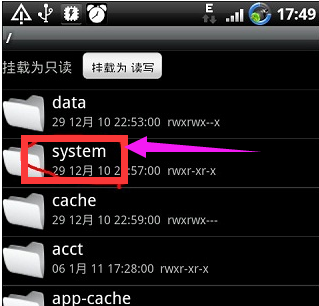
文件系统软件图解3
再找到并打开文件app
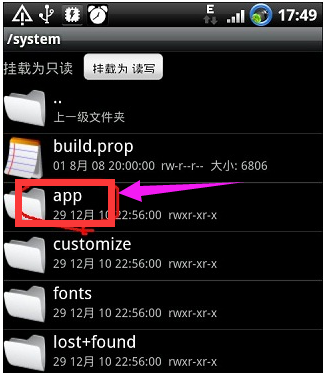
re文件系统软件图解4
里面就是系统程序了,每个程序有两个文件,apk、odex,可以都删也可以保留apk放到sd卡里以后要了装
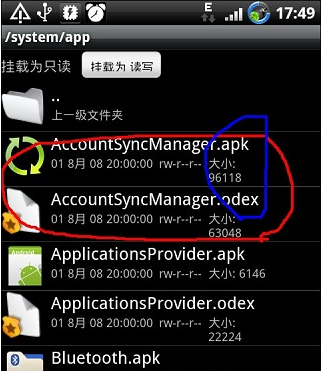
管理器系统软件图解5
然后把挂载为读写就可以操作了,如果没有root权限是没有这个选项
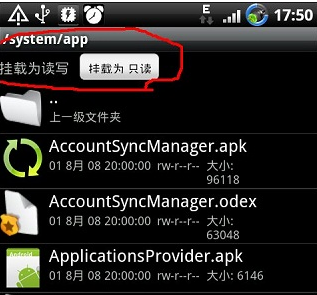
管理器系统软件图解6
要删除那个文件,就在该文件上长按,会出现“选项”,选择“权限”

管理器系统软件图解7
在出现的对话框里把第一行的“执行”打“√”
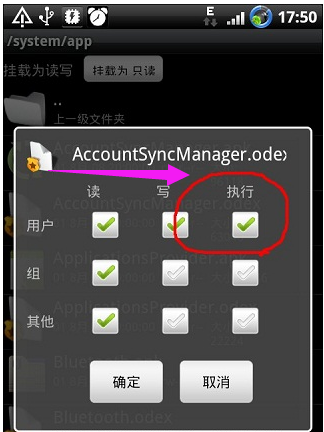
管理器系统软件图解8
确定后再次长按该文件,选择“删除”,OK,成功了
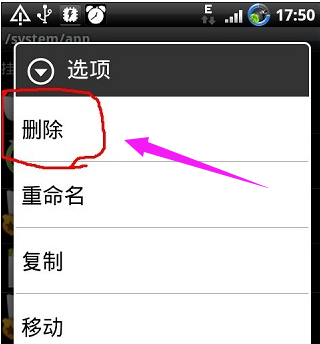
管理器系统软件图解9
以上就是re文件管理器的使用方法了。
猜您喜欢
- 电脑老是自动重启,小编告诉你如何有效..2018-03-12
- 电脑公司xp纯净版系统下载2016-09-07
- 细说win7怎么查看电脑配置2018-12-15
- 怎样防止电脑死机呢?2015-03-23
- windows10宽带连接错误651的解决方法..2015-04-24
- 图解分析萝卜家园装win10系统过程..2016-12-01
相关推荐
- 用u盘装系统的操作全程图解制作教程.. 2017-04-05
- 演示最简单的windows7操作系统安装方.. 2019-03-19
- 怎么用萝卜家园装win7系统64位呢.. 2016-08-14
- mac xp系统重装教程 2016-11-01
- 安装Win10驱动哪家强|驱动人生安装Win.. 2015-06-03
- 传授怎么修改电脑用户名 2019-03-15





 系统之家一键重装
系统之家一键重装
 小白重装win10
小白重装win10
 技术员联盟win7全能旗舰版64位v2023.04
技术员联盟win7全能旗舰版64位v2023.04 谷歌人体浏览器 v39.0官方版
谷歌人体浏览器 v39.0官方版 最新版店铺宝贝下载专家v4.31(网店素材下载器)
最新版店铺宝贝下载专家v4.31(网店素材下载器) 深度技术ghost Xp Sp3 专业装机版1805
深度技术ghost Xp Sp3 专业装机版1805 Safari浏览器 v5.34.57.2官方正式版
Safari浏览器 v5.34.57.2官方正式版 雨林木风win10系统下载32位企业版v201708
雨林木风win10系统下载32位企业版v201708 酷狗网络收音
酷狗网络收音 Any DVD Shri
Any DVD Shri win7 loader
win7 loader 千千静听音乐
千千静听音乐 电脑公司Ghos
电脑公司Ghos 萝卜家园win1
萝卜家园win1 系统之家ghos
系统之家ghos 小白win7系统
小白win7系统 博览浏览器 v
博览浏览器 v 深度技术ghos
深度技术ghos NetWorker 2.
NetWorker 2. 一点浏览器 v
一点浏览器 v 粤公网安备 44130202001061号
粤公网安备 44130202001061号